'>

Se você atualizou recentemente para o Windows 10 Creators Update e descobriu que seu navegador Microsoft Edge não está funcionando corretamente, você não está sozinho. Muitos usuários do Windows estão relatando isso. A boa notícia é que você mesmo pode consertar facilmente. Aqui estão 4 soluções para você tentar.
- Faça uma inicialização limpa no seu PC
- Reinstalar por meio do PowerShell
- Use o Editor de Política de Grupo
- Reinstale o Windows 10
Observe que você pode não precisar experimentar todos eles. Basta percorrer a lista até encontrar o que funciona para você.
Etapa 1: inicialização limpa do PC
Se é a primeira vez que você tem um problema com seu navegador Edge, uma das primeiras coisas que você deve fazer é reiniciar seu PC, melhor ainda, faça um inicialização limpa . Ele permite que você execute o seu PC com apenas um conjunto mínimo de drivers e programas:
1) No teclado, pressione o Chave do logotipo do Windows e R ao mesmo tempo, digite msconfig e pressione Entrar .
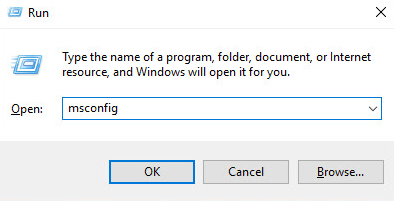
2) Vá para Serviços guia, marque a caixa para Ocultar todos os serviços Microsoft . Clique no Desativar tudo botão.
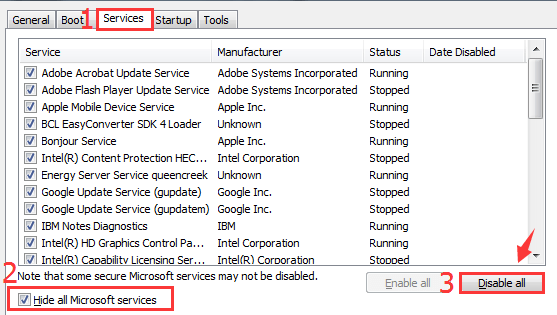
3) Vá para Comece guia e clique Abra o Gerenciador de Tarefas .
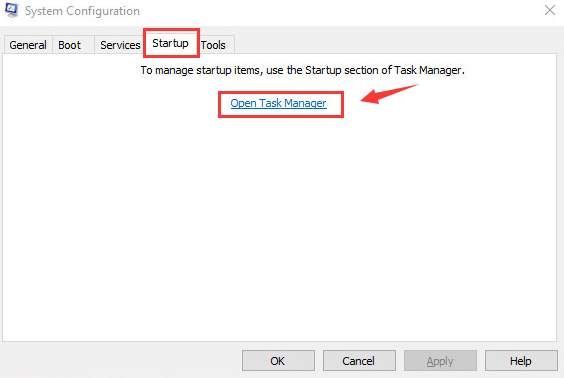
4) Selecione cada item da lista e clique em Desabilitar .

5) Feche o Gerenciador de Tarefas e reinicie o computador.
6) Se o Edge ainda abrir e fechar inesperadamente em alguns segundos, prossiga para ver se as etapas abaixo ajudam.
Etapa 2: reinstalar por meio do PowerShell
Se o seu navegador Edge não estiver instalado corretamente, não está funcionando ou pode ocorrer um problema de abertura como este. Para corrigir isso, você pode reinstalar o Microsoft Edge:
1) No teclado, pressione o Chave do Windows e S ao mesmo tempo, digite PowerShell . Clique com o botão direito Windows PowerShell e selecione Executar como administrador .

Quando solicitado com a permissão de administrador, clique em sim continuar.
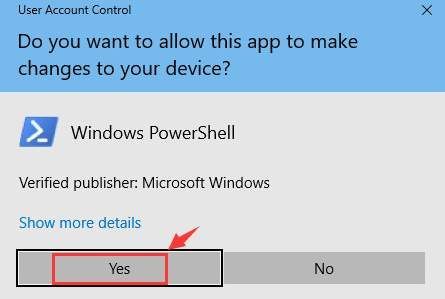
2) Na janela do PowerShell, copie e cole o seguinte comando:
Get-AppXPackage -AllUsers | Foreach {Add-AppxPackage -DisableDevelopmentMode -Register “$ ($ _. InstallLocation) AppXManifest.xml”} 
3) Você verá uma janela pop-up Deployment Operation Progress. Espere que o processo termine. Em seguida, tente o Edge novamente.
Etapa 3: use o Editor de política de grupo
1) No teclado, pressione o Chave do Windows e S ao mesmo tempo, digite política de grupo e clique Editar política de grupo .
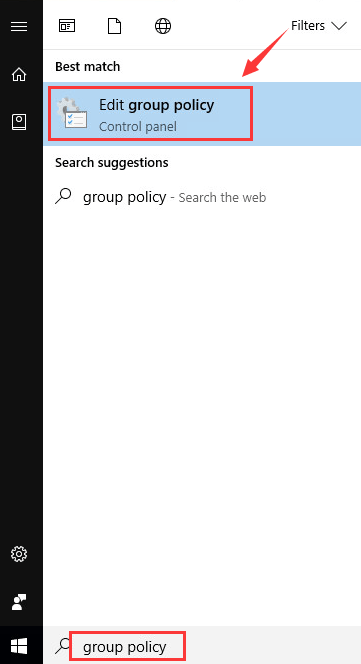
2) No lado esquerdo do painel, vá para Configuração do computador> Modelos administrativos> Componentes do Windows . Na categoria Componentes do Windows, clique em Implantação de pacote de aplicativos .
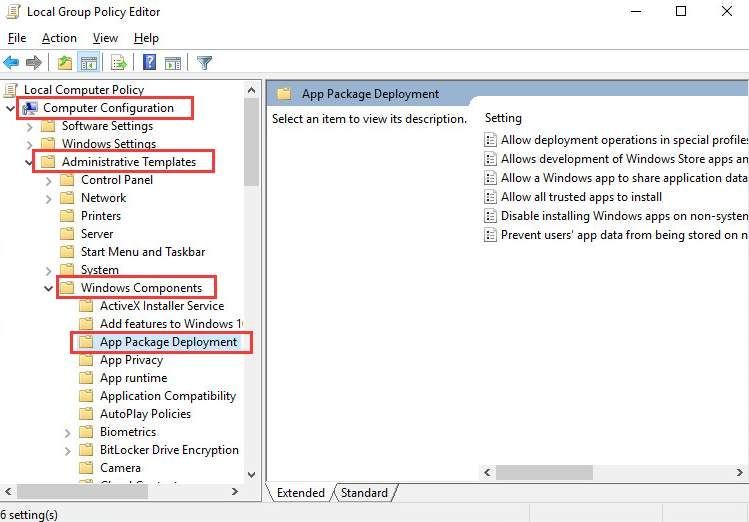
3) No lado direito do painel, clique duas vezes Permitir operações de implantação em perfis especiais .
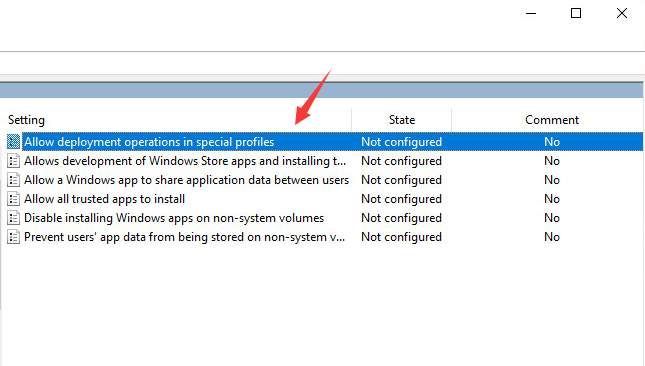
4) Clique ativado . Clique Aplique e ESTÁ BEM.
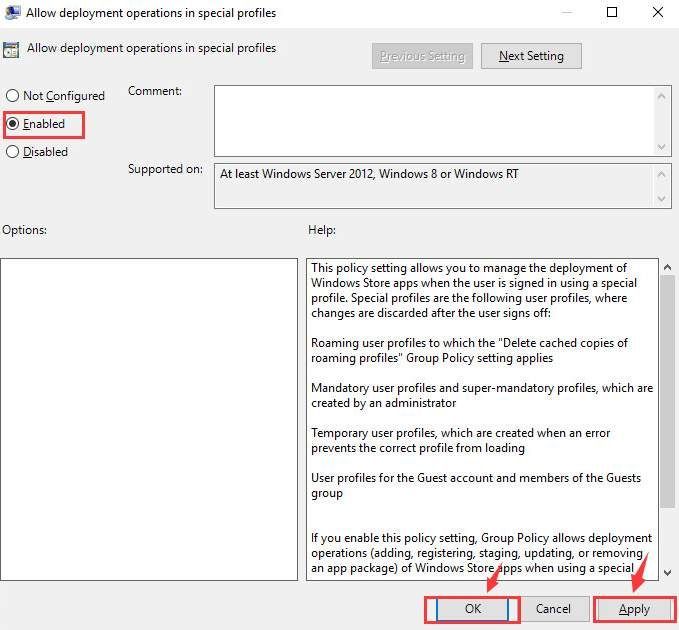
Etapa 4: Reinstale o Windows 10
Se você tentou todos os métodos acima, mas ainda não obteve sucesso, pode ser necessário reinstalar ou atualizar o Windows 10.
Para obter instruções mais detalhadas, você pode consultar as postagens abaixo:
Como gravar arquivos de instalação do Windows 10 em uma unidade flash USB?
Como baixar o Windows 10?
Dica Profissional
É sempre sugerido que você mantenha seus drivers de dispositivo atualizados para eliminar ao máximo esses problemas.
Se você não tem tempo, paciência ou conhecimentos de informática para atualizar seus drivers manualmente, você pode fazer isso automaticamente com Driver Easy .
O Driver Easy reconhecerá automaticamente o seu sistema e encontrará os drivers corretos para ele. Você não precisa saber exatamente qual sistema seu computador está executando, você não precisa correr o risco de baixar e instalar o driver errado e não precisa se preocupar em cometer um erro ao instalar.
Você pode atualizar seus drivers automaticamente com a versão GRÁTIS ou Pro do Driver Easy. Mas, com a versão Pro, são necessários apenas 2 cliques (e você obtém suporte total e garantia de 30 dias de devolução do dinheiro):
1) Baixar e instale o Driver Easy.
2) Execute o Driver Easy e clique Escaneie agora botão. O Driver Easy irá então verificar o seu computador e detectar quaisquer drivers com problemas.
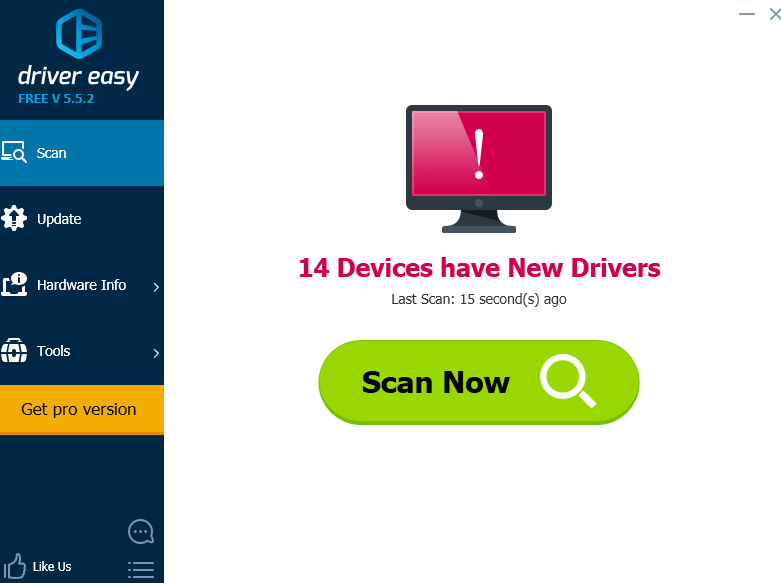
3) Clique no Atualizar ao lado de um driver sinalizado para baixar e instalar automaticamente a versão correta deste driver (você pode fazer isso com a versão GRATUITA).
Ou clique Atualize tudo para baixar e instalar automaticamente a versão correta de todos os drivers que estão faltando ou desatualizados em seu sistema (isso requer o Versão Pro - você será solicitado a fazer upgrade ao clicar Atualize tudo )
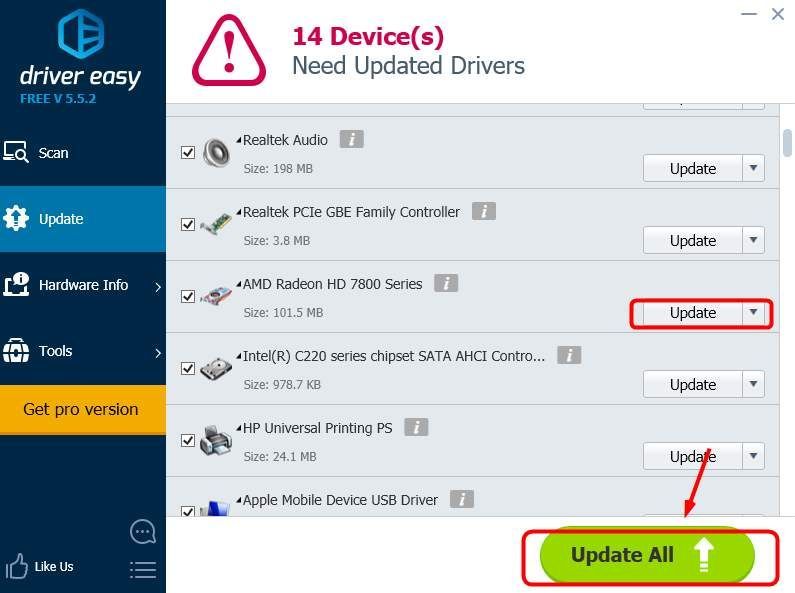


![[Dicas 2022] Como corrigir o Warzone sem som no PC](https://letmeknow.ch/img/knowledge/31/how-fix-warzone-no-sound-pc.png)
![[CORRIGIDO] Monitor USB AOC não funciona no Windows 10](https://letmeknow.ch/img/knowledge/49/aoc-usb-monitor-not-working-windows-10.jpg)


